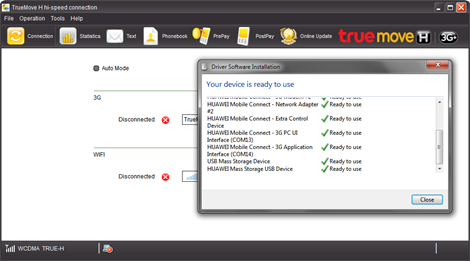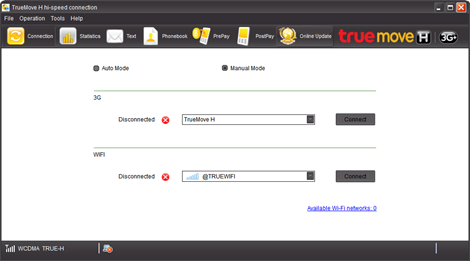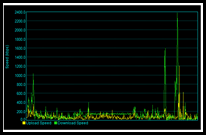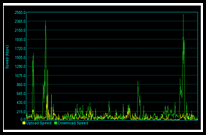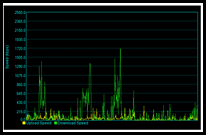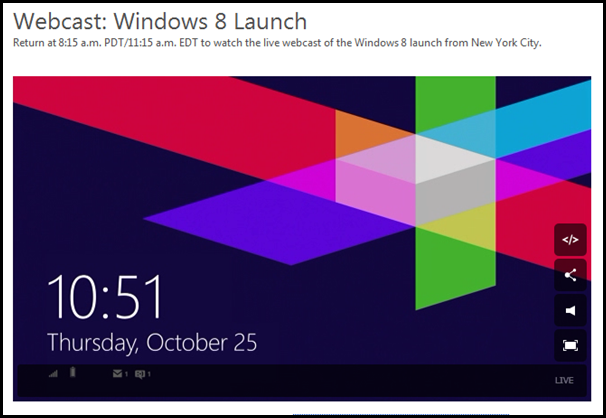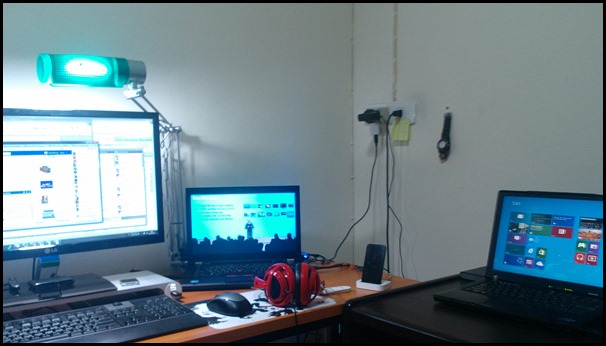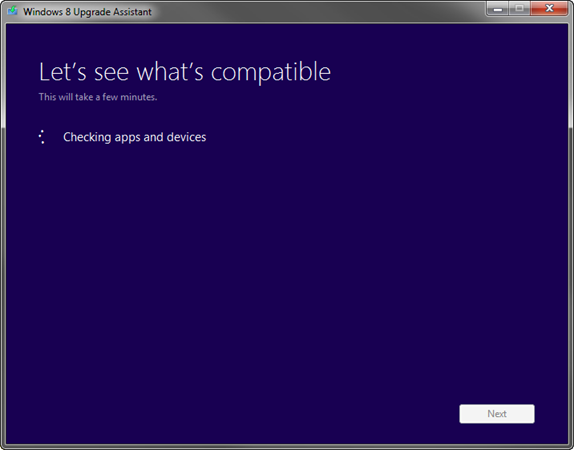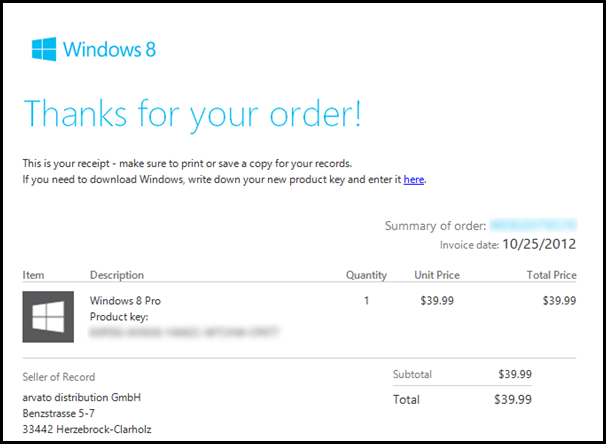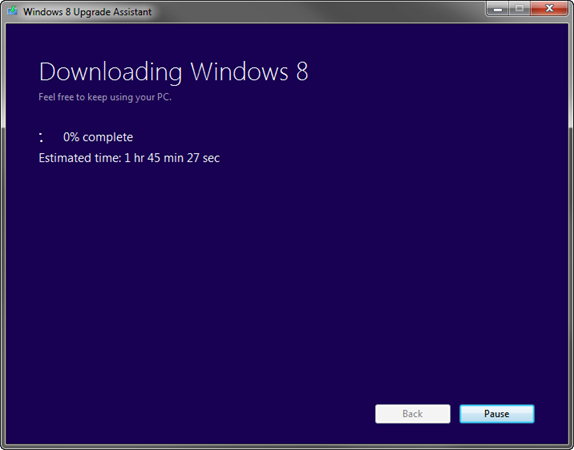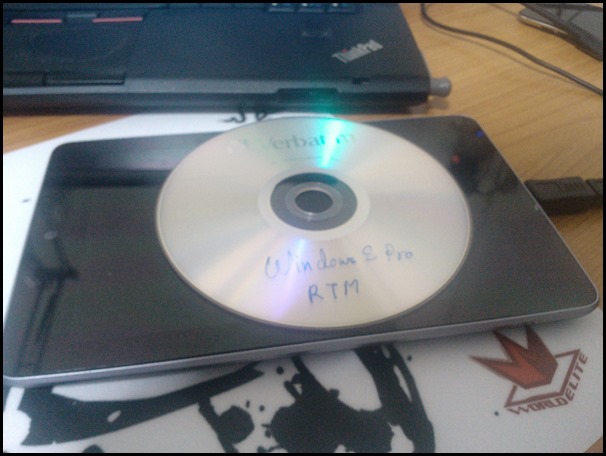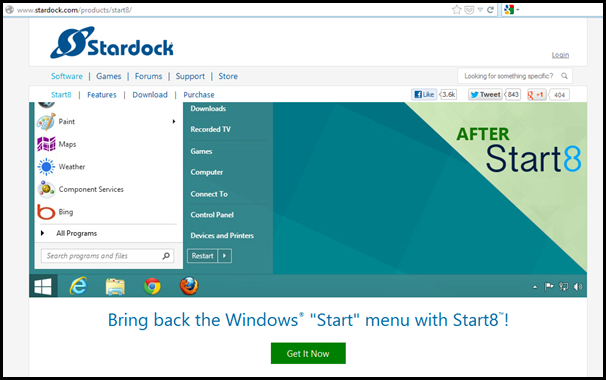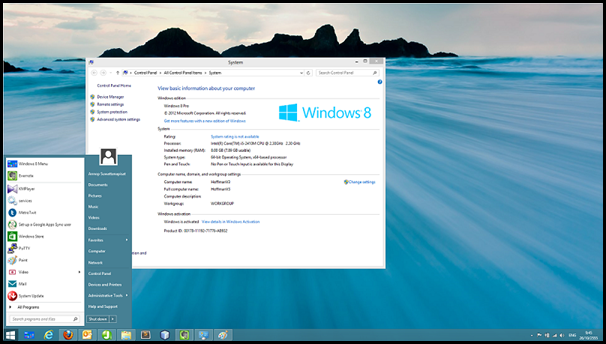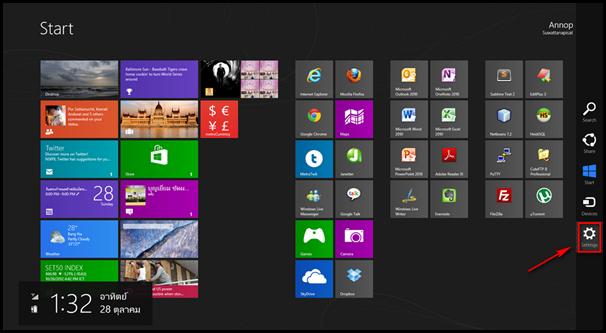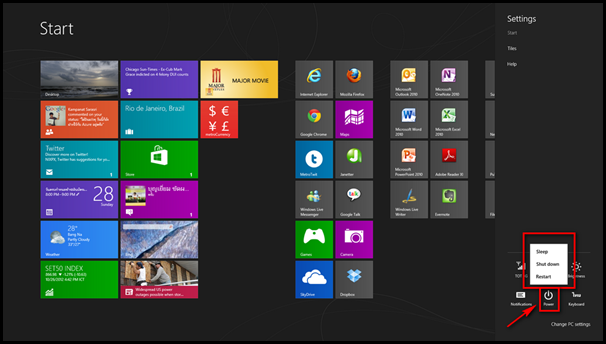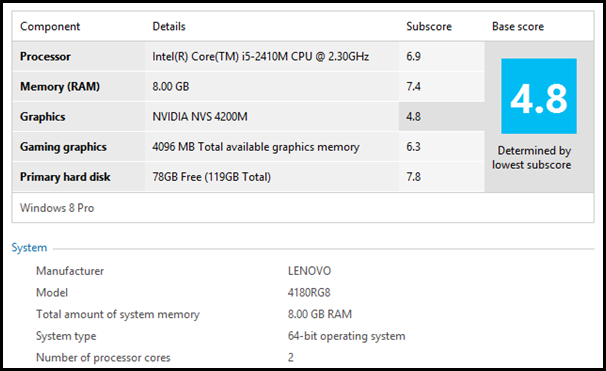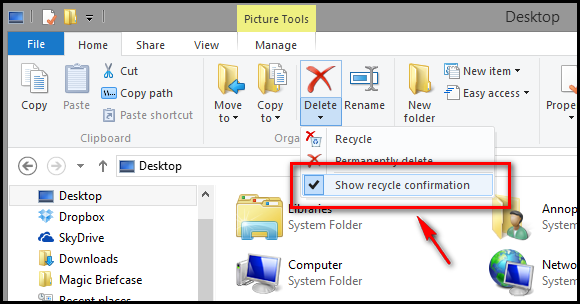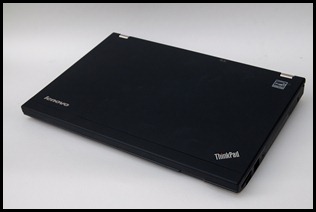ผมได้ Aircard 3G+ ของ TrueMove H มาลองใช้จากทาง TrueMove H มาได้สัก 2-3 อาทิตย์แล้ว ได้ลองใช้งานในเขตพื้นที่หนาแน่นของประชากรที่ใช้งานอยู่ 2 แห่ง ลองเล่นทั้งเวลาทำงาน เวลาหลังเลิกงานและช่วงคนใช้น้อย แล้วลองทดสอบความเร็วดูด้วย
ต้องบอกก่อนว่า TrueMove H เป็น 3G 850Mhz ที่เป็น Reseller ของ CAT (ช่วงคลื่นทั้งหมด 15Mhz) ตอนนี้กำลังขยายฐานลูกค้าอย่างต่อเนื่อง
เรื่องความเร็วของ 3G ลองอ่าน ความเร็วที่แท้จริงของ 3G ที่หลายคนอาจยังไม่รู้เวลาใช้งานจริง เสริมดูก่อนก็ได้เผื่อจะไม่เข้าใจเรื่องความเร็วที่ได้มาว่าทำไมถึงทดสอบในช่วงเวลาและสถานที่ที่แตกต่างกัน
สำหรับตัว Package ตัว Aircard 3G+ นั้นมีตัว Aircard และ SIM แบบเติมเงินมาให้ในกล่องเลย
ลักษณะของ Aircard นั้นมีคล้ายๆ กับ USB FlashDrive แบบเมื่อก่อน มีส่วนที่สไลด์สำหรับใส่ SIM อยู่ด้านใน
ขนาดของ Aircard เมื่อเสียบกับช่อง USB ก็ถือว่ากลางๆ อาจจะใหญ่สำหรับบางคนนะ
เสียบเข้าช่อง USB ก็มี software ให้ติดตั้ง แล้วก็ไล่ลง driver ให้ตามปรกติเลย โดย driver ก็รองรับและใช้งานได้บน Windows 8 เช่นกัน
(ผมทดสอบบน Windows 7 และ Windows 8 ในการทดสอบครั้งนี้)
ตัว Aircard ตัวนี้ build-in WiFi มาให้เลย เพราะฉะนั้นก็สบายใจได้ว่าเอาไปใช้งานได้สำหรับเครื่อง Desktop ที่อาจจะไม่มี WiFi (หรือต้องการควบคุมการใช้งานผ่าน Aircard อีกที) แต่ส่วนตัวคิดว่า Notebook สมัยนี้คงไม่ค่อยมีปัญหาว่าไม่มี WiFi แล้วหล่ะ
สำหรับ function อื่นๆ ในส่วนของ software นั้นมีตัวควบคุมและสั่งงานสำหรับเติมเงินต่างๆ บนตัว software ได้เลย ทำให้สะดวกเวลาต้องการเติมเงิน ไม่ต้องถอดซิมมาใส่มือถือเพื่อเติมเงินแต่อย่างใด รวมไปถึงเมื่อเงินในซิมหมด (กรณีเป็นซิมเติมเงิน) ตัว TrueMove H จะ redirect ตัว browser ให้ไปหน้าสำหรับจ่ายเงินเพื่อซื้อเครดิตหรือเติมเงินเข้าตัวซิมให้ทันทีโดยไม่ต้องไปที่ร้านค้าเพื่อซื้อบัตรเติมเงินมาเติมแต่อย่างใด
ผลการทดสอบด้านความเร็ว
จากที่ได้บอกไปแล้วว่าตัว Aircard คงไม่ได้มีประเด็นสำคัญอะไรมาก เพราะความเร็วสูงสุดของ H/W ที่ทำได้นั้นคงทำได้แน่ๆ อยู่แล้ว แต่ความเร็วที่สำคัญกว่าคือความเร็วของเครือข่าย TrueMove H ที่ผมได้นำมาใช้มากกว่า
โดยความเร็วนั้นถ้าเครือข่ายที่อยู่ในพื้นที่ที่มีคนใช้งานเยอะ ก็จะได้ความเร็วเฉลี่ยอยู่ที่ 200-1,500kbps โดยประมาณ การตอบสนองการเรียกข้อมูลประมาณ 60-100ms เห็นจะได้ โดยผมได้ทำการทดสอบอยู่ในช่วงเวลา 17:00 น. และ 21:00 น. เพราะทดสอบในใจกลางเมืองแถวสยาม-เพลินจิต
ต่อมาเป็นการทดสอบในแหล่งที่คนไม่หนาแน่นมากและช่วงเวลาต่างกันคือ 22:00 และ 03:30 น. ความเร็วในการใช้งานนั้นเพิ่มมากขึ้น โดยจะได้อยู่ที่ 500 –2,000kbps และพอมาในช่วง 03:30 น. ก็ได้ความเร็วที่ 3-4,000kbps ในช่วงเวลาที่ไม่ค่อยมีคนใช้งาน ในพื้นที่แถวๆ อุดมสุขนั่นเอง
แต่ส่วนที่ผมประทับใจมากก็คือความเร็วในการตอบสนองการเรียกข้อมูล (latency) ที่ 50-150ms ซึ่งเราสามารถนำความเร็วในการตอบสนองต่ำขนาดนี้ไปใช้ในการโทรศัพท์ผ่าน VOIP หรือ VDO Call ได้เลยถ้าในพื้นที่ของเรามีคนใช้งานไม่หนาแน่นอนมากนัก หรือใช้ประโยชน์ในการดู TV Online ก็สามารถทำได้ลื่นไหลดีเช่นกัน
จากข้อมูลโดยส่วนตัวของผมแล้วนั้น ตัว Aircard ของ TrueMove H นั้นมี software ที่อำนวยความสะดวกให้กับผู้ใช้งานซิม TrueMove H ที่ดีและมีประโยชน์มาก
โดยเมื่อมาพูดถึงเรื่องคุณสมบัติของตัวเครือข่ายนั้น ต้องบอกว่าอยู่บนพื้นฐานของความหนาแน่นของการใช้งานของลูกค้าในแต่ละบริเวณเป็นสำคัญครับ โดยพื้นที่ที่ผมทดสอบนั้นอยู่ในใจกลางเมืองย่านธุรกิจของกรุงเทพซึ่งก็ตอบสนองการใช้งานได้ในระดับที่น่าพอใจ และในช่วงเวลาที่คนใช้งานน้อยก็ทำงานได้ในความเร็วที่ดีมากขึ้นกว่าเดิมเยอะเช่นกัน